Maison >Tutoriel système >Série Windows >Comment faire en sorte que la barre des tâches de Windows 10 affiche les secondes
Comment faire en sorte que la barre des tâches de Windows 10 affiche les secondes
- PHPzavant
- 2023-12-26 11:44:011927parcourir
L'affichage des secondes dans la barre des tâches Win10 est une chose très intéressante. Il peut calculer une heure très précise. Cependant, de nombreux utilisateurs ne savent pas comment le configurer. Il suffit d'entrer dans le gestionnaire de périphériques pour terminer l'opération. .
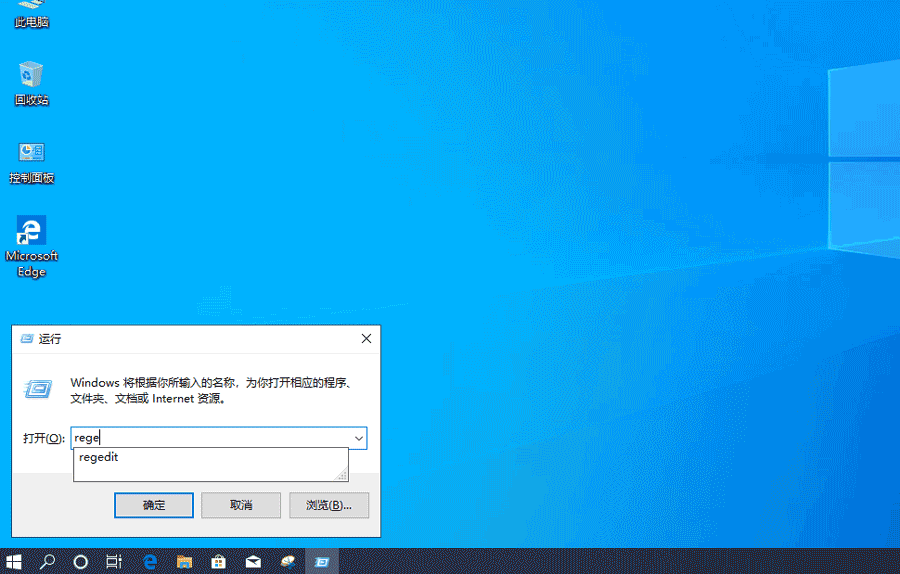
Comment définir les secondes d'affichage de l'heure dans la barre des tâches Win10
1. Appuyez d'abord sur la touche de raccourci "Win+R" pour ouvrir Exécuter, entrez : regedit, ouvrez l'éditeur de registre,
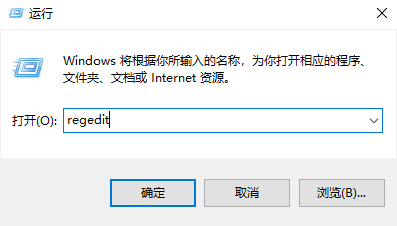
2. localiser dans l'ordre Allez dans : HKEY_CURRENT_USERSOFTWAREMicrosoftWindowsCurrentVersionExplorerAdvanced
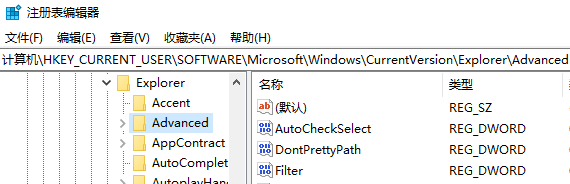
3. Créez une nouvelle valeur DWORD (32 bits) à droite, nommez-la "ShowSecondsInSystemClock", modifiez les données de valeur sur 1 et cliquez sur "Confirmer".
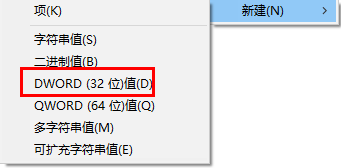
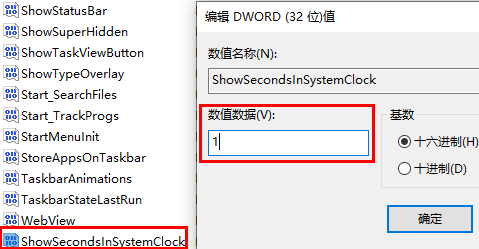
4. Enfin, redémarrez "Windows File Manager" dans le gestionnaire de tâches et voyez si "secondes" apparaît dans l'affichage de l'heure sur la barre des tâches.
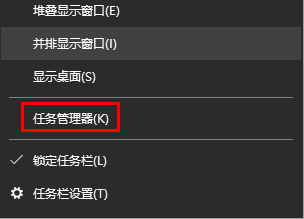
Ce qui précède est le contenu détaillé de. pour plus d'informations, suivez d'autres articles connexes sur le site Web de PHP en chinois!
Articles Liés
Voir plus- Comment résoudre le problème de la rotation du bureau Windows 7 à 90 degrés
- Comment mettre fin de force à un processus en cours dans Win7
- Version préliminaire de Win11 Build 25336.1010 publiée aujourd'hui : principalement utilisée pour tester les pipelines d'exploitation et de maintenance
- Aperçu de la version bêta de Win11 Build 22621.1610/22624.1610 publié aujourd'hui (y compris la mise à jour KB5025299)
- La reconnaissance d'empreintes digitales ne peut pas être utilisée sur les ordinateurs ASUS. Comment ajouter des empreintes digitales ? Conseils pour ajouter des empreintes digitales sur les ordinateurs ASUS

